visual studio code简称叫做vscode,在程序开发中使用到,既可以写html、js的代码,也可以写后台代码。那么,visual studio code软件该怎么使用,怎么自定义设置呢?下面我们就来介绍一下关于vscode的基础知识,请看下文详细介绍。
1、打开visual studio code之后,界面如图所示。最上方的是菜单栏,左侧的是快捷工具栏,设置按钮就在左侧的最下方
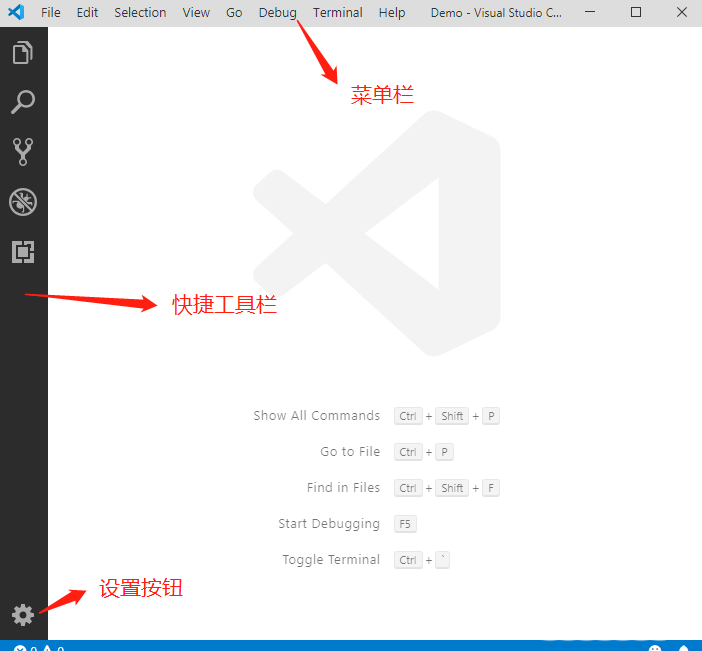
2、首先看顶部的菜单栏,File是对文件操作的菜单,如打开文件、文件夹等。
Edit是编辑过程中的相关菜单,比如撤销等。
View是显示或者隐藏哪些视图窗口的菜单。
Go是跳转类的菜单,如转定义等等。
Debug是调试相关的菜单。
Help是帮助菜单
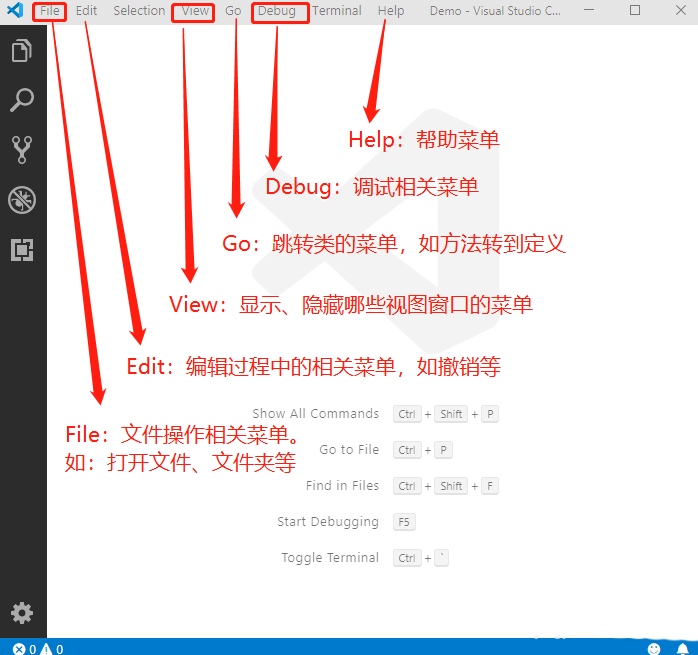
3、接着看左侧的快捷工具栏,从上到下依次是:
Explorer:当前打开的文件或者文件夹的列表窗口。
Search:查找和替换窗口。
Source Control:源码管理的窗口,比如配合svn、git等源码管理工具。
Debug:调试窗口。Extensions:扩展插件窗口
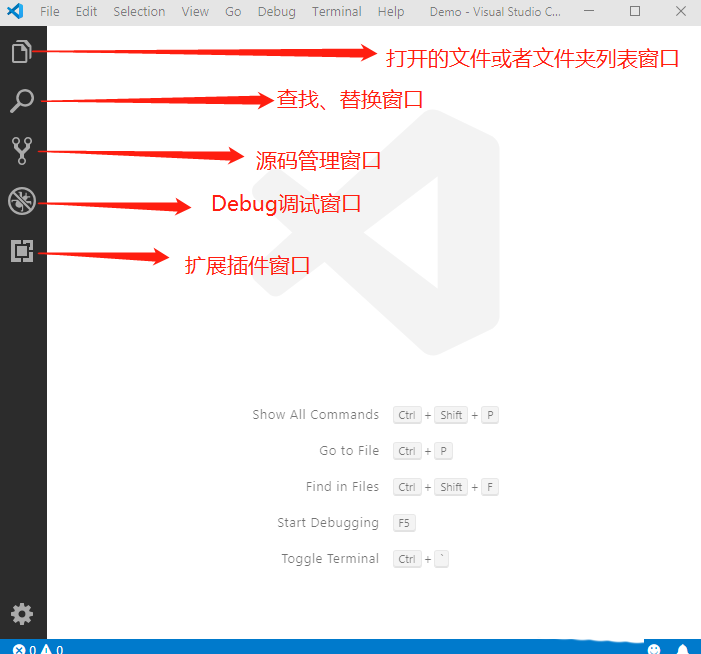
4、在左侧快捷工具栏的最下方,是设置按钮,点击之后,会出现一个弹出菜单,选择Settings,就能在右侧出现各种明细的设置选项。点开设置页面后,首先看到的是间隔多少毫秒自动保存的设置项,接着是字号、字体的设置
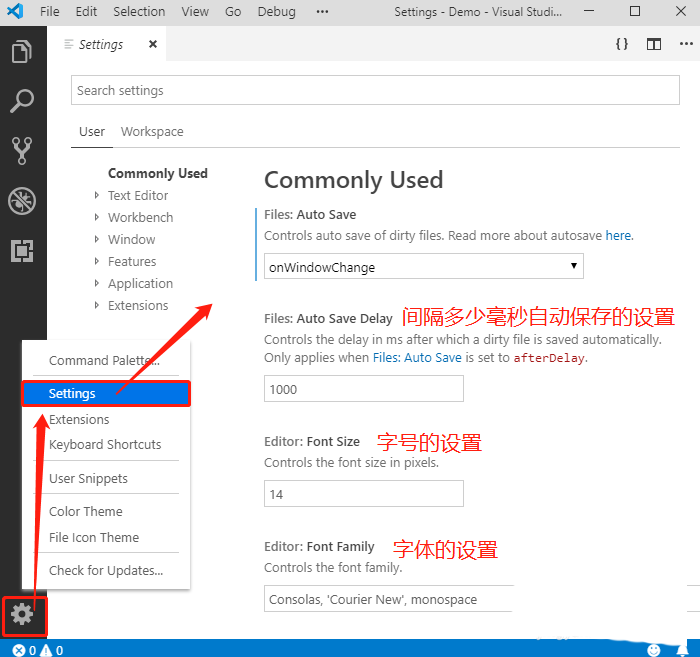
5、接下来,演示如何创建一个html页面。首先点击左上角的【File】菜单,选择【New File】就会出现一个空白的标签页,这样的标签页还没有存储任何内容,也没有存储成物理文件,所以,书写代码的时候,没有智能提示
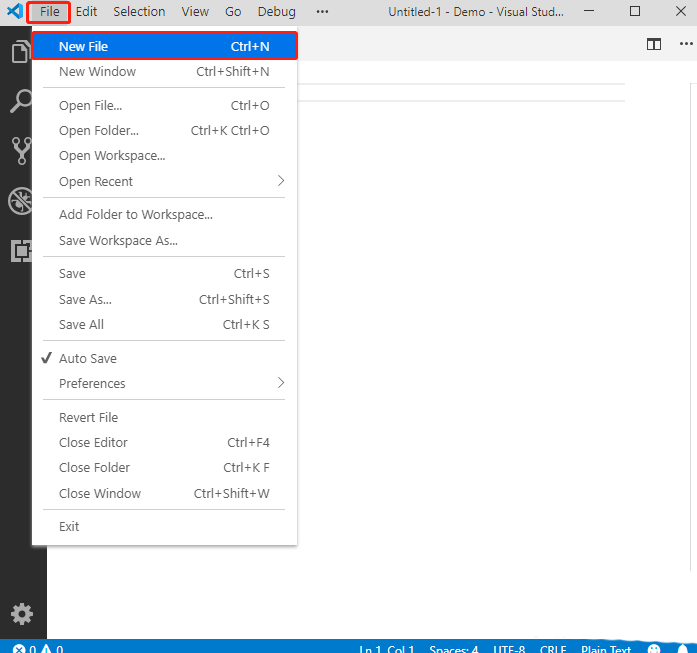
6、这个时候,可以使用【Ctrl + S】组合键,或者,点击【File】菜单下面的【Save】选项,保存文件到电脑的磁盘。在弹出的保存到磁盘位置的界面中,默认的文件类型是txt文本文件,注意要修改为.html结尾的文件,才是html网页文件
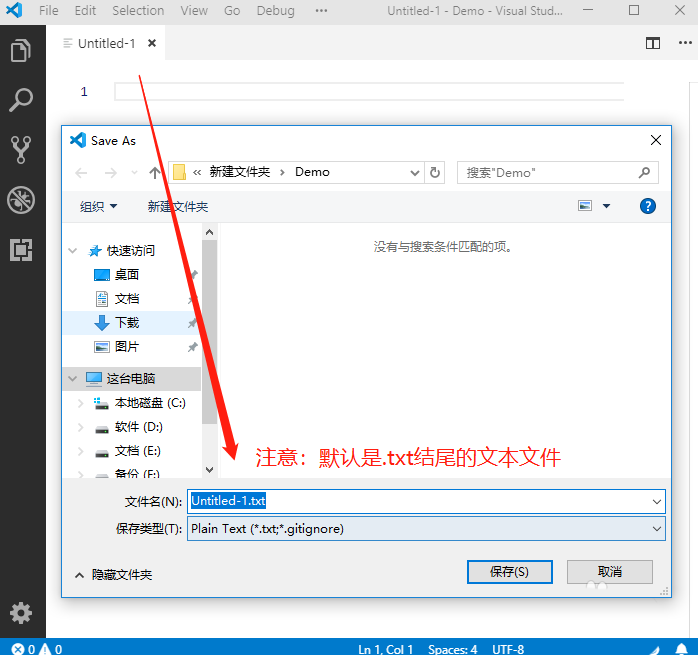
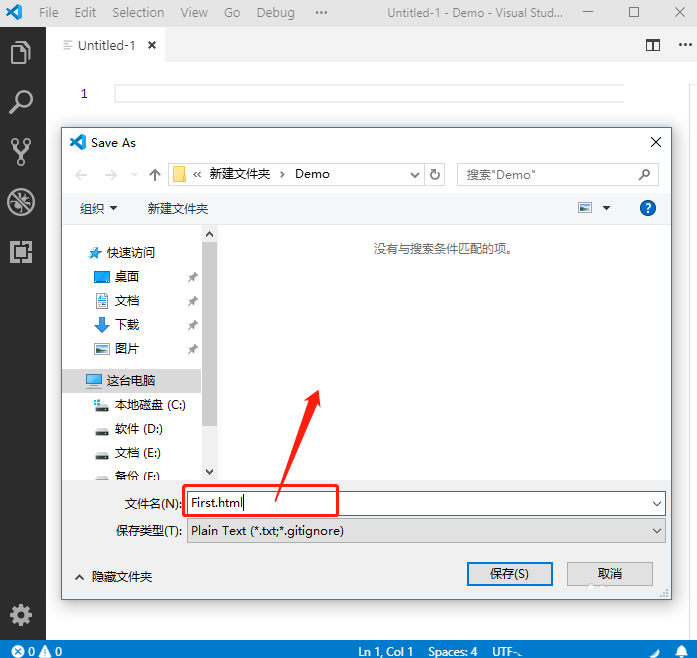
7、当保存为html结尾的网页格式文件之后,在文件的开始处,输入一个感叹号,再按一下Tab键,就能自动生成符合H5规范的html页面框架内容了
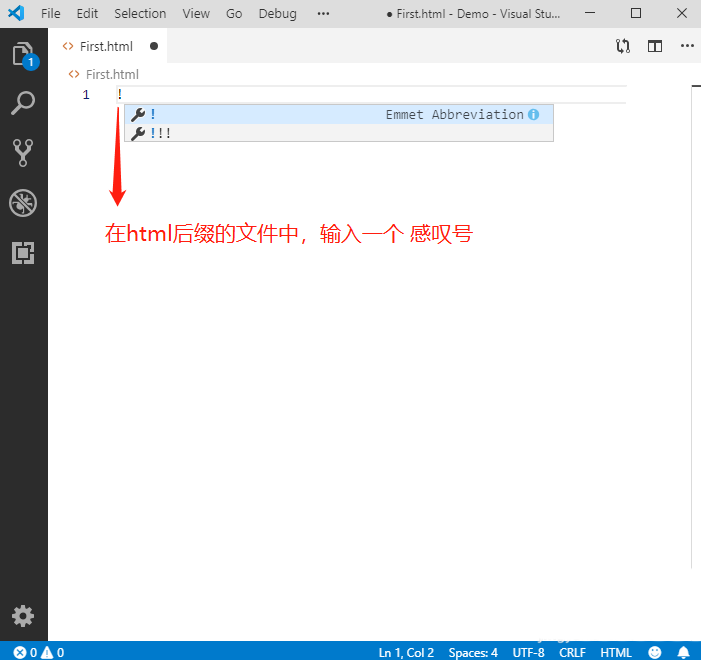
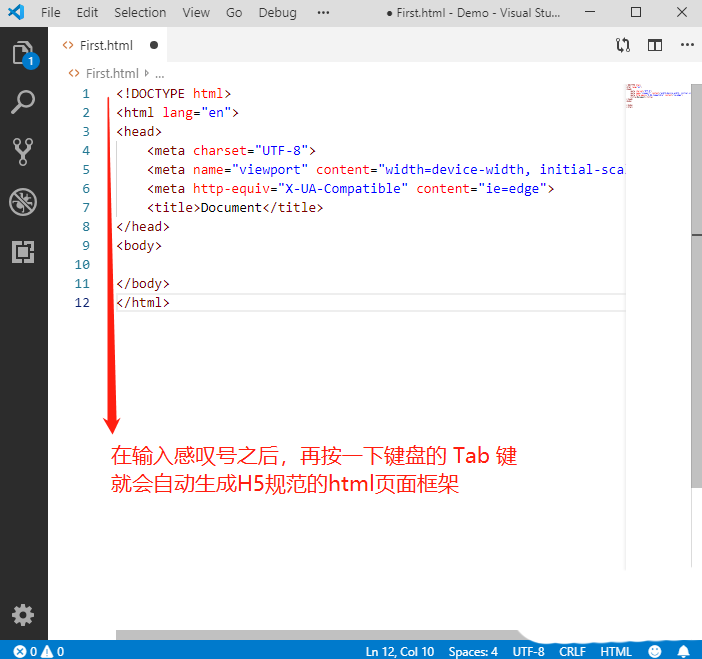
以上就是vscode基础使用和设置方法,希望大家喜欢,请继续关注武林网。
相关推荐:
vscode英文版怎么设置自动保存的时间?
vscode编辑器代码小视图怎么在左边显示?
vscode代码折叠功能怎么使用? vscode折叠代码的方法
新闻热点
疑难解答
图片精选